下载好win10系统iso文件后安装教程
我们在使用安装了win10操作系统电脑的时候,如果想要重装我们的操作系统,那么对于下载好win10系统iso文件后怎么安装这个问题,小编觉得我们可以在下载完后根据自己电脑的情况选择系统安装的方式,如果电脑无法开机可以使用U盘安装,可以开机也可以使用直接安装的方式。详细内容就来看下小编是怎么说的吧~
下载好win10系统iso文件后怎么安装方法一:
1、首先我们需要下载一个win10iso文件。【win10系统下载】
2、如果我们是要重装系统的话,就在系统中装载该文件。
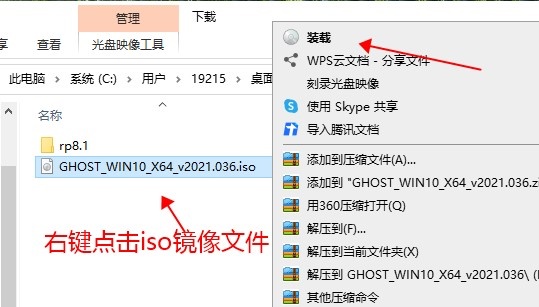
3、然后允许其中的一键安装程序,如图所示。
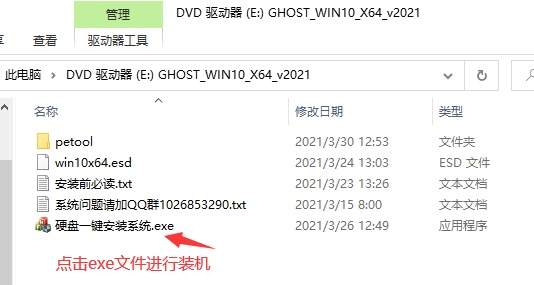
4、最后点击“立即安装到本机”就可以一键完成系统的安装了。
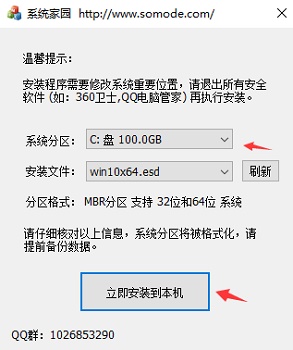
方法二:
1、如果我们是安装新系统,需要准备一块至少4GB大小的U盘,将它制作为启动盘。
2、然后通过第二台电脑将下载好的系统放到u盘中。
3、然后插入需要安装的电脑中,进入bios设置,使用u盘启动电脑。
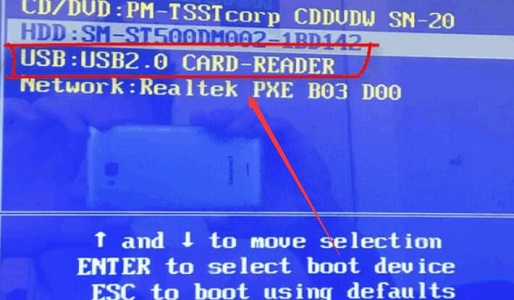
4、接着选择进入“pe”系统
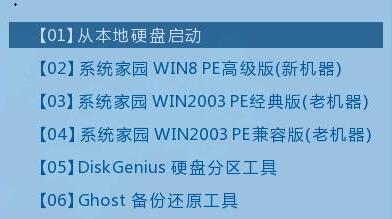
5、在pe系统中,根据上面的方法,运行一键安装系统程序就可以安装了。
6、安装完成后会自动重启,重启的时候拔出U盘,就可以进入新的系统了。
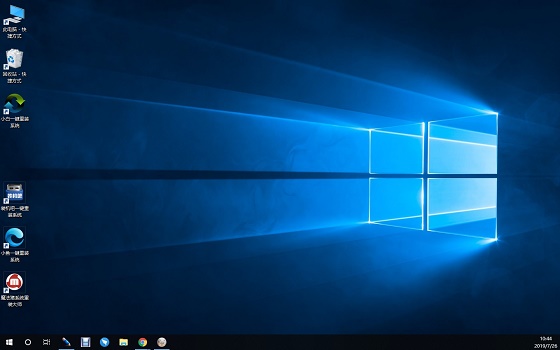
相关文章:win10华硕oem预装镜像在哪下载 | win10联想oem原版镜像在哪下载
以上就是小编给各位小伙伴带来的下载好win10系统iso文件后怎么安装的所有内容,希望你们会喜欢。更多相关教程请收藏好吧啦网~
以上就是下载好win10系统iso文件后安装教程的全部内容,望能这篇下载好win10系统iso文件后安装教程可以帮助您解决问题,能够解决大家的实际问题是好吧啦网一直努力的方向和目标。
相关文章:
1. Win10不得不知的10个使用技巧2. 用安全模板加强Windows的安全3. deepin20桌面图标样式怎么修改? deepin更换图标主题的技巧4. Mac版steam错误代码118怎么解决?Mac版steam错误代码118解决教程5. 统信uos操作系统怎么激活? 统信UOS系统家庭版激活教程6. Windows insider program member可以更新至Windows11吗?7. Win10蓝屏收集错误信息一直0%怎么办?8. Win10如何寻找隐藏流氓软件?Win10寻找隐藏流氓软件的方法9. Win10怎么使用扫描仪功能?10. OPENBSD上的ADSL和防火墙设置配置

 网公网安备
网公网安备